Chromebook'unuzda bir şeyi yalnızca kilitlemek için dinlerken can sıkıcı olabilir. Ardından, içeriği kontrol etmek için kilidini açmanız gerekir. Google, 2019'un sonlarında, Chromebook'unuzun kilit ekranına yeni bir Medya Kontrol Widget'ı ekleyen bir Chrome OS güncellemesini yayınladı. Bu, Spotify ve YouTube Music gibi tüm büyük hit uygulamalarla çalışır, ancak aynı zamanda Chrome tarayıcısı aracılığıyla oynatılan medyayı da kontrol edebilir.
Chromebook'unuzu nasıl kilitler ve medyayı kontrol edersiniz?
- Aç uygulama Chromebook'unuzda medya oynatmak istediğiniz.
-
Simgesine dokunun. bildirim kutusu alt araç çubuğunda.

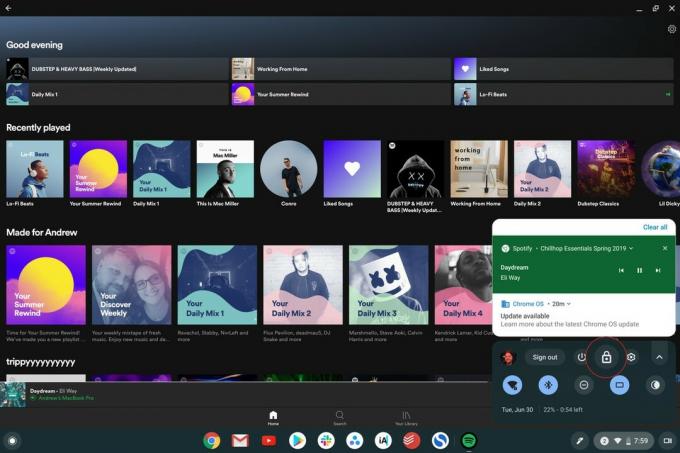 Kaynak: Android Central
Kaynak: Android Central - Simgesine dokunun. Kilit simgesi Chromebook'unuzu kilitlemek için.
-
Bir medya kontrol gereci dinlediğiniz her şey için kontrollerle görünecektir.
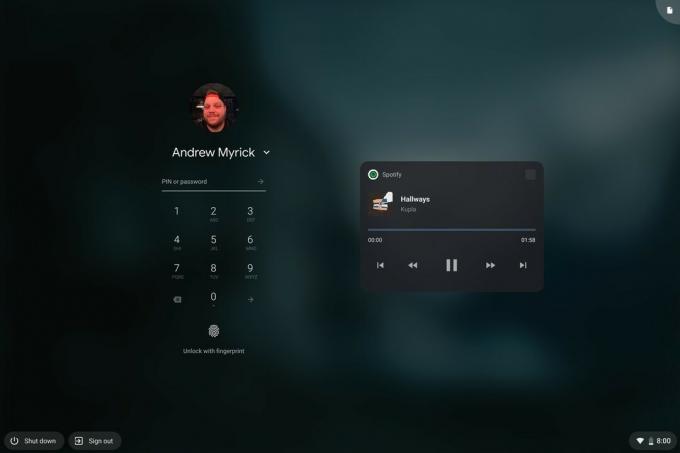 Kaynak: Android Central
Kaynak: Android Central
Bu yeni medya kontrol widget'ı size müziğinizi, podcast'lerinizi ve daha fazlasını dinlemek için ihtiyaç duyacağınız tüm kontrolü sağlar. Geleneksel Oynat / Duraklat düğmesi, Önceki ve Atla düğmelerinin yanı sıra İleri Ara ve Geriye Doğru Ara düğmesi vardır. Ayrıca, şarkıyı veya podcast'i "fırçalayabilir" ve belirli bir şey bulmak için atlayabilirsiniz. İşiniz bittiğinde, imlecinizi widget'ın üzerine getirmeniz ve
X widget'ın sağ üst köşesinde görünen simge. oh ben